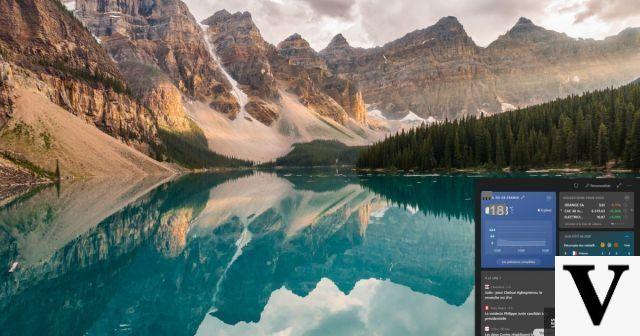
Você provavelmente já viu, o widget "Notícias e interesses" foi adicionado automaticamente à barra de tarefas de nossos desktops do Windows 10. Não faça isso, veja como desativá-lo em segundos ...
© Itopdroid
Os novos recursos dos sistemas operacionais nem sempre são do agrado de todos. Estamos olhando aqui o widget "Notícias e interesses" que veio à direita da barra de tarefas do Windows 10 com uma atualização no verão de 2021.
O widget "Notícias e interesses".
Esta miniatura exibe o tempo, as condições do trânsito local e notícias regionais ou globais, entre outros. É claro que ele pode ser personalizado de acordo com nossos interesses (esportes, política, tecnologia, etc.), mas você pode não precisar dele ou este widget pode sobrecarregar sua tela.
Então, aqui está como desativar parcial ou totalmente esse recurso com apenas alguns cliques:
O sobrevôo
A ativação padrão é, sem dúvida, o efeito mais irritante deste widget, que tem uma tendência irritante de abrir assim que o cursor do mouse estiver sobre ele. Para desativá-lo, basta clicar com o botão direito em qualquer lugar da barra de tarefas, selecionar o menu suspenso "Notícias e áreas de interesse" e desmarcar "Abrir ao passar o mouse".
Desative a abertura instantânea.
Desative o widget
Para remover completamente o widget, proceda da mesma forma, mas simplesmente selecione "Desativar". A previsão do tempo e o texto associado desaparecem da barra de tarefas.
A barra de tarefas, uma vez que o widget é desativado.
Se desejar reativá-lo um dia, basta repetir o procedimento na ordem inversa: marque novamente a linha "Mostrar ícone e texto" ou "Mostrar apenas ícone", conforme sua preferência.


























